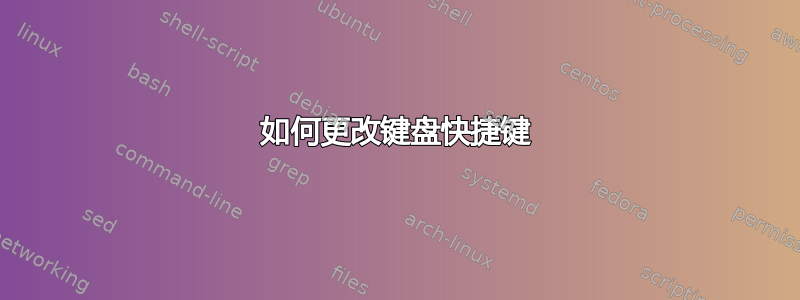
我使用 Windows 8.1,经常需要两种键盘布局 - QWERTY(英语)和 ЙЦУКЕН(俄语),但有时我也使用 Microsoft IME(日语)。同时启用这三种布局非常不舒服,因为我必须循环切换两种布局才能切换到第三种,但每次需要时都必须添加和删除日语布局,这很麻烦,甚至更不舒服。
有没有办法设置 Alt+Shift 在英语-俄语-英语布局之间切换,并使用热键暂时启用 Microsoft IME 日语布局?
答案1
请注意,这不是确切地原始发帖人要求的。它将通过为每个布局设置 3 个不同且独立的组合来实现预期目的(不必处理Alt+循环组合)。Shift
我正在参考这里写的内容7篇教程帖子,主要是因为它有准确、明确的截图。
但需要注意的是:最后几步仅指更改与键盘布局切换相关的组合。选择您想要的任何键盘布局(在您的例子中是日语 IME),然后按“更改按键顺序”将显示与当前窗口不同的窗口。例如,您可以选择在和之间组合Left Alt+ Shift+ 一个数字。因此,您可以进行以下设置:09
- Left Alt++Shift用于1QUERTY (en) 布局
- Left Alt+ Shift+2用于 ЙЦУКЕН (ru) 布局
- Left Alt++Shift用于3日语 IME 布局
如何更改键盘快捷键
要更改用于切换输入语言的键盘快捷键,请打开语言面板,位于“控制面板 -> 时钟、语言和区域 -> 语言”。
在这里,点击或轻触高级设置左侧的链接。
这将带您到“语言高级设置”面板。它看起来应该类似于下面的屏幕截图。
点击或点击“更改语言栏热键”链接在“切换输入法”部分。
打开一个新窗口,名为“文字服务和输入语言”。您可以在此处更改用于切换输入语言的键盘快捷键。单击或点击“更改按键顺序”。
选择您想要用作快捷方式的键盘组合,然后单击或点击“确定”。
答案2
在早期版本的 Windows(最高为 Windows 7)中,可以设置输入语言US的布局Russian。这样就可以设置Russian输入语言和RU布局US,可以通过一个按键序列切换,也Japanese可以设置输入语言,可以通过另一个按键序列切换。
可惜的是,输入语言US的布局Russian在后来的 Windows 版本中被删除了。但是可以通过 PowerShell 将任何布局添加到任何输入语言:
$OldList = Get-WinUserLanguageList
$OldList.Add("en-US")
$OldList[-1].InputMethodTips.Add("0409:00000419")
Set-WinUserLanguageList -LanguageList $OldList
这将添加具有( )和( ) 布局的English (United States)输入语言 ( 0409) 。现有输入语言将被覆盖。US00000409RU00000419English (United States)
笔记:使用此设置,Windows 有时会开始认为您有三种输入语言,尽管只列出了两种,迫使您循环使用所有三种语言,而不仅仅是日语和英语/俄语。添加和删除不应该存在的输入语言可以暂时解决此问题。
更新:请记住,拼写检查取决于当前输入语言,而不是键盘布局,因此您无法同时使用两种语言进行拼写检查。如果您想使用俄语进行拼写检查,则必须添加带有Russian和布局的输入RU语言US:
$OldList = Get-WinUserLanguageList
$OldList.Add("ru-RU")
$OldList[-1].InputMethodTips.Add("0419:00000409")
Set-WinUserLanguageList -LanguageList $OldList
笔记2:您可以查找语言和键盘标识符这里。例如,您可以使用0809输入English (United Kingdom)语言 和00000809布局en-GB。
这种方法的另一个小缺点(至少对我来说)是,如果任务栏图标较小,ENG两种布局都会显示输入指示器。如果您不喜欢大任务栏图标或禁用了输入指示器,另一个选项是使用带有自定义图标的语言栏(默认情况下,EN两种布局都会显示灰色键盘图标)。
为此,请使用应用程序链接在描述中这个视频,或者按照视频中的教程在注册表中设置图标:
- 在桌面版的语言设置中启用语言栏;
- 选择/准备一个图标(或两个)用于其中一种(或两种)布局。
- 打开注册表编辑器并导航到 HKEY_CURRENT_USER\SOFTWARE\Microsoft\CTF;
- 在里面创建一个新键并命名
LayoutIcon; - 抬头所需的语言和键盘标识符;
- 在
LayoutIcon键内,创建所需输入语言的键(0409为English (United States)); - 在其中为所需的键盘布局创建两个键(
00000419和分别00000409用于US和RU布局); - 在每个值中创建名为
IconFileREG_DWORD 值的字符串值IconIndex; - 设置
IconFile为所选图标资源 (.ico、.icl、.dll) 的路径。设置IconIndex为资源文件中图标的索引,如果是 .ico,则为 0; - 重新启动 shell 或重启以使更改生效。
这可能会在某些系统更新后重置,因此最好将应用程序/教程保存在驱动器的某个地方(最好与图标一起)。
总而言之,这不是完美的解决方案,但我认为它是最接近的解决方案。








